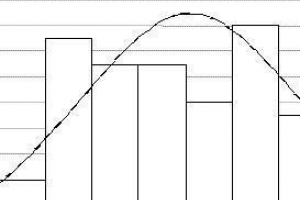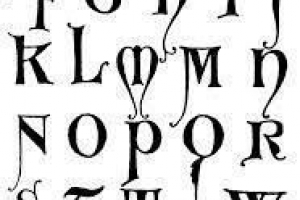So ändern Sie vorgeschlagene Videos auf YouTube
Inhalt

Sie müssen bemerkt haben, dass nach dem Ende eines Videos am Youtube, Auf Ihrem Bildschirm wird ein Raster angezeigt, das Ihnen vorgeschlagene Videos anzeigt, die Sie vielleicht ansehen möchten. YouTube wählt diese Vorschläge automatisch aus, je nach Browserverlauf, Qualität und Beliebtheit der Videos beim Publikum. Sie sehen am Ende der eingebetteten Videos auch vorgeschlagene Videos auf Ihrer eigenen Website. Da YouTubes System zur Auswahl vorgeschlagener Videos ziemlich vage ist, werden manchmal unangemessene und unerwünschte Vorschläge angezeigt. Glücklicherweise gibt dir YouTube die Möglichkeit, dieses Muster zu ändern und diese Funktion sogar zu deaktivieren. Mal sehen bei oneHOWTO So ändern Sie vorgeschlagene Videos auf YouTube.
Gründe, vorgeschlagene Videos auf YouTube zu ändern
Der Hauptgrund, warum Leute ihre vorgeschlagenen Videos auf YouTube deaktivieren oder ändern möchten, ist der Datenschutz. Google überwacht deine Surfaktivitäten im Internet daher ermöglicht es sich, Ihre Privatsphäre zu verletzen. Basierend auf diesem Eingriff, Youtube, kann mit Ihren Suchinformationen Videos vorschlagen, die Sie interessieren könnten. Meistens sind diese Empfehlungen für die Art von Inhalten relevant, nach denen Sie bereits suchen. Aber wenn man darüber nachdenkt, werden jede Minute 100 Stunden Video auf die Site hochgeladen. Da wir uns nicht alle ansehen können, sind Empfehlungen hilfreich, um relevante Videos anzuzeigen. Diese Empfehlungen können jedoch manchmal vage und für Sie desinteressiert sein. Ob es aus diesem oder einem anderen Grund ist, möchten wir Ihnen zeigen So ändern Sie vorgeschlagene Videos auf Ihrem Youtube.
Zurücksetzen von YouTube-Videoempfehlungen
YouTube hat seine eigenen Möglichkeiten, Videoempfehlungen vorzuschlagen. Laienhaft gesprochen spielen zwei grundlegende Dinge eine wichtige Rolle, um die Videos zu finden, die Sie interessieren könnten, darunter: dein Wiedergabeverlauf und dein Suchverlauf. Der beste Weg, um Ihre Videoempfehlungen zurückzusetzen, besteht darin, diese beiden Verläufe zurückzusetzen. Zuerst müssen Sie Ihren Suchverlauf löschen, ohne den das YouTube-System nicht wissen könnte, welche Arten von Videos Sie ansehen. Darüber hinaus können Sie Ihre abgemeldeten Videosuchen löschen, damit sie von niemandem gefunden werden können.
Schritt-für-Schritt-Anleitung zum Löschen Ihres Suchverlaufs auf YouTube:
- Öffne YouTube in deinem Webbrowser.
- Finden Sie Ihren Kontonamen in der oberen Leiste Ihrer Startseite.
- Klicken Sie auf Ihren Kontonamen.
- Es erscheint ein neues Menü, in dem Sie auf „Video Manager“ klicken müssen.
- Klicken Sie in der Navigationsleiste, die auf einer Seite Ihrer Seite angezeigt wird, auf "Suchverlauf".
- Sie müssen auf "Suchverlauf pausieren" sowie auf "Suchverlauf löschen" klicken.
Wenn Sie Ihre Funktion von `pausieren` Suchverlauf, Sie werden YouTube deaktivieren, um Ihre Suchbegriffe zu überwachen, die Sie während der Suche nach einem Video eingeben. Wenn Sie dies tun, müssen Sie Ihren Suchverlauf nicht ab und zu löschen. Wenn YouTube Ihren Suchverlauf nicht speichert, wird Ihre YouTube-Suche so behandelt, als würden Sie sie zum ersten Mal durchsuchen. Es werden keine Videos gespeichert, nach denen Sie zuvor gesucht haben. Das Beste ist, dass Sie diese Funktion jederzeit wieder aktivieren können, indem Sie erneut auf die Schaltfläche „Pause“ klicken
Eine andere Sache, die Sie tun müssen, ist, Ihren "Wiedergabeverlauf" zu löschen. In Ihrem Wiedergabeverlauf werden alle Videos protokolliert, die Sie bis heute angesehen haben, und es gilt auch keine Obergrenze. Wenn Sie Ihren Wiedergabeverlauf überprüfen, finden Sie Links zu allen Videos, die Sie bis jetzt angesehen haben. Wenn Sie diesen Verlauf löschen, kann YouTube Ihre Gewohnheiten beim Ansehen von Videos nicht erkennen. Infolgedessen werden Ihre YouTube-Videoempfehlungen automatisch zurückgesetzt.
Schritt-für-Schritt-Anleitung zum Löschen des Wiedergabeverlaufs auf YouTube:
- Öffne YouTube in deinem Webbrowser.
- Klicken Sie oben auf der Seite auf Ihren Kontonamen.
- Gehen Sie zur Seitenleiste auf Ihrer Startseite
- Klicken Sie auf „Verlauf ansehen“.
- Klicken Sie auf „Wiedergabeverlauf pausieren“ sowie auf „Alle Wiedergabeverlauf löschen“.
- Ähnlich wie bei der Verfolgung Ihres Suchverlaufs verfolgt YouTube auch alle Videos, die Sie bis heute angesehen haben. Wenn Sie Ihren Wiedergabeverlauf pausieren, kann YouTube Ihre Videos nicht überwachen, während Sie sich bei Ihrem Konto anmelden und die gewünschten ansehen. Nach dem Pausieren hat YouTube keinen Zugriff auf diese Informationen und du musst deinen Wiedergabeverlauf nicht immer wieder löschen. Sie können diese Funktion sogar wieder aktivieren, indem Sie erneut auf die Schaltfläche „Pause“ klicken.
- Nachdem Sie Ihren Such- und Wiedergabeverlauf gelöscht haben, kann es einige Zeit dauern, bis die Empfehlungen tatsächlich zurückgesetzt werden. Sie müssen Ihren Browser aktualisieren, um Ihre Einstellungen zu speichern und anzuwenden.

YouTube-Empfehlungen entfernen
Zurücksetzen Ihres Youtube Empfehlungen ist eine Möglichkeit, Ihren Suchverlauf zu löschen, aber eine andere Möglichkeit, das Problem zu lösen, besteht darin, die Empfehlungen vollständig zu entfernen. Wenn Sie keine YouTube-Empfehlungen benötigen oder möchten, können Sie alle oder alle Vorschläge von der Anzeige auf Ihrem Bildschirm entfernen.
Eine der einfachsten und schnellsten Möglichkeiten zum Entfernen von YouTube-Videovorschlägen ist die Verwendung der Browsererweiterung, YouTube-Optionen. Sie finden einen für alle Browser, einschließlich Chrome, Opera und Safari. Dieses Tool ist sehr effektiv beim Blockieren von YouTube-Vorschlägen. Dieses Tool entfernt nicht nur YouTube-Videovorschläge, sondern kann auch andere Dinge effizient erledigen.
Diese Erweiterung ist derzeit nicht für Firefox verfügbar. Also, wenn Sie ein Feuerfuchs Benutzer müssen Sie eine andere Methode finden, um YouTube-Empfehlungen loszuwerden. In diesem Fall empfehlen wir die Verwendung des Quietube-Bookmarklets, das hilfreich ist, um alle ablenkenden Elemente eines YouTube-Videos zu entfernen, einschließlich Kommentare, verwandte Videos, Empfehlungen usw. Wenn Sie dieses Tool verwenden, bleibt nur das Video übrig. Eine andere Möglichkeit besteht darin, das Add-on für den YouTube-Kinomodus zu installieren. Dies ist jedoch nicht so effektiv wie die zuvor genannten Optionen.
So entfernen Sie eingebettete Videos auf YouTube
Jedes Mal, wenn Sie einen Einbettungscode für ein YouTube-Video erstellen, sollten Sie das Kontrollkästchen „Vorgeschlagene Videos anzeigen, wenn das Video fertig ist“ deaktivieren. Auf diese Weise werden nach dem Ende eines Videos keine Videovorschläge angezeigt. Wenn Sie Videos haben, die bereits auf Ihrer Website eingebettet sind, können Sie empfohlene Videos einfach deaktivieren, ohne den Einbettungscode neu erstellen zu müssen.
Einfach hinzufügen ?rel=0 nach der URL Name deines Videos und schließe das Zitat.
Zusammenfassung
Wenn dich diese irrelevanten YouTube-Videovorschläge verlangsamen, musst du sie nicht länger bearbeiten. Sie können lösche deine YouTube-Suche und den Wiedergabeverlauf, sodass YouTube nicht überwachen kann, was du dir ansiehst. Da YouTube-Vorschläge auf Ihrem Browserverlauf basieren, können Ihnen keine weiteren Vorschläge gesendet werden. Eine andere Möglichkeit besteht darin, eine Browsererweiterung zu installieren und damit Ihre YouTube-Vorschläge zu stoppen. Sobald Sie Ihre Vorschlagsvideos auf YouTube ändern oder stoppen, können Sie ein besseres, ablenkungsfreies Videoerlebnis erleben.
Wenn Sie ähnliche Artikel lesen möchten So ändern Sie vorgeschlagene Videos auf YouTube, Wir empfehlen Ihnen, unsere Internet Kategorie.